Zoom è una società di servizi di chat e telecomunicazioni video con sede a San Jose, in California. Eric Yuan, ex dirigente di Cisco WebEx, ha fondato l'azienda nel 2011 e ha rilasciato il primo software Zoom nel 2013.
Zoom era inizialmente destinato a fornire alle aziende un mezzo senza soluzione di continuità per tenere riunioni virtuali. Tuttavia, Zoom ha registrato un forte aumento dei clienti non aziendali durante la pandemia di COVID-19. Chiunque può ora utilizzare Zoom. Gli utenti utilizzano questa app per l'istruzione a distanza, la collaborazione e altre relazioni a distanza.
Poiché sempre più aziende stanno abbracciando il lavoro da casa e altre forme di business virtuale, le prospettive per Zoom continuano ad aumentare. Attualmente, Zoom è l'app ideale per le videoconferenze grazie alle sue caratteristiche e allo zelo incessante di migliorare i suoi servizi.
Come attivare il tempo di connessione su Zoom
Le persone possono lavorare da casa, ma alcune cose sul lavoro e sulle riunioni non cambiano mai. Una di queste cose è il tempo. Se sei il cronometrista o hai un programma serrato, dovrai sapere da quanto tempo sei in una riunione. Zoom ha fornito agli utenti la possibilità di visualizzare la durata della loro riunione o da quanto tempo sono stati connessi.
Il tempo di connessione su Zoom varia tra i partecipanti, poiché inizia a contare dal tempo in cui un partecipante si è connesso alla riunione. Attivare il tempo di connessione di Zoom è semplice e diretto, a seconda del dispositivo che utilizzi. Questo articolo tratterà due piattaforme popolari, Android e PC.
Come vedere il tempo di connessione su Zoom su Android
Per attivare Zoom Connected Time su Android, devi prima installare il Ingrandisci app. Se non è già installato, vai al tuo Google PlayStore e cerca Zoom. Nel risultato di visualizzazione, fare clic su Zoom e fare clic su Installare per installare Zoom sul tuo dispositivo.
Primo passo
- Tocca l'app Zoom per aprirla. Dovrebbe aprirsi per mostrarti l'opzione per partecipare a una riunione.
- Sotto Partecipa a una riunione, vedrai Iscriviti e Registrazione. Non è necessario accedere o registrarsi per partecipare a una riunione già impostata da qualcun altro. Inoltre, per attivare Meeting Connected Time, non è necessario accedere all'app mobile Android.
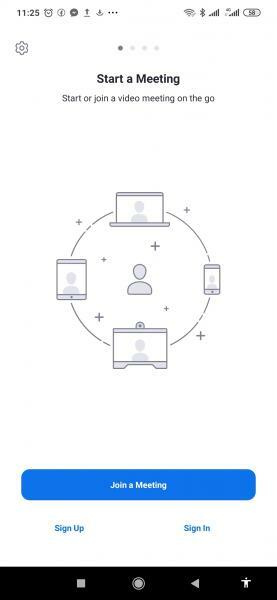
Passo due
Nell'angolo in alto a sinistra della prima pagina che appare, fai clic su Impostazioni icona. L'icona è il simbolo di un ingranaggio. Zoom ti reindirizzerà alla pagina delle riunioni.
Fase tre
Clicca su Riunione. Si aprirà per visualizzare le varie impostazioni per le riunioni: Disattiva sempre il microfono, Spegni sempre il mio video, Rispecchia il mio video, eccetera.
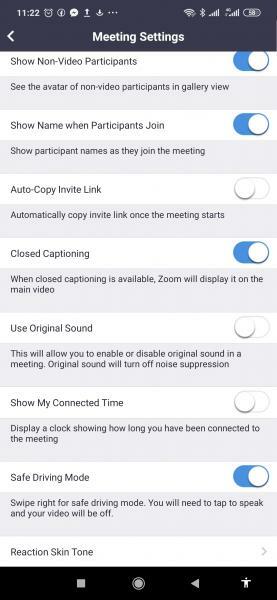
Fase quattro
- Scorri verso il basso fino a Mostra il mio tempo connesso. È subito dopo Usa suono originale. Mostra tempo di connessione è disattivato per impostazione predefinita.
- Tocca l'interruttore a levetta a destra del Mostra il mio tempo connesso per attivarlo. Quando è acceso, il colore dell'interruttore a levetta cambierà in blu.
Come vedere il tempo di connessione su Zoom su PC
Puoi scegliere di visualizzare la durata di una riunione quando usi Zoom sul tuo PC. Per fare ciò, devi avere il client Zoom Desktop installato sul tuo computer. È disponibile sia per Windows che per Mac. Se non hai già installato il client desktop, vai a www.zoom.us per scaricarlo. Assicurati di scegliere la versione compatibile con il PC.
Primo passo
- Apri il Zoom Desktop Client e accedi a Zoom.
- Dopo che Zoom Client si è aperto e ha visualizzato la home page, fare clic su Registrazione, che si trova in fondo alla pagina.
- Inserisci il tuo nome utente e password.
Fase tre
- Vai a Impostazioni.

- Clicca su Mostra il mio tempo di connessione > Generale.
- A destra, opzioni sotto Generale apparirà. Scorri verso il basso e seleziona la casella di controllo accanto a Mostra il mio tempo connesso.
- Chiudi le finestre e torna alla tua pagina iniziale di Zoom.
Conclusione
I passaggi precedenti hanno spiegato come attivare Connected Time per Zoom Meetings. Dopo che l'opzione è stata attivata, ogni volta che partecipi a una riunione o a un webinar, verrà visualizzato un orologio che mostra il tempo trascorso da quando ti sei iscritto all'evento. L'orologio si trova solitamente in alto a destra nella finestra della riunione. Tuttavia, se condividi lo schermo, l'orologio viene visualizzato nella parte inferiore della pagina.